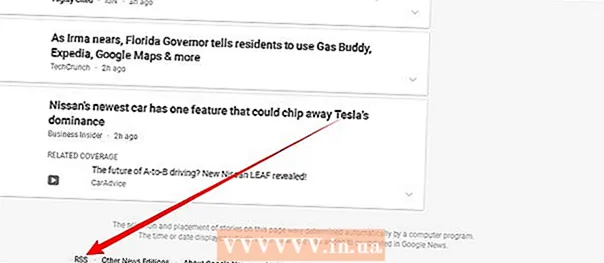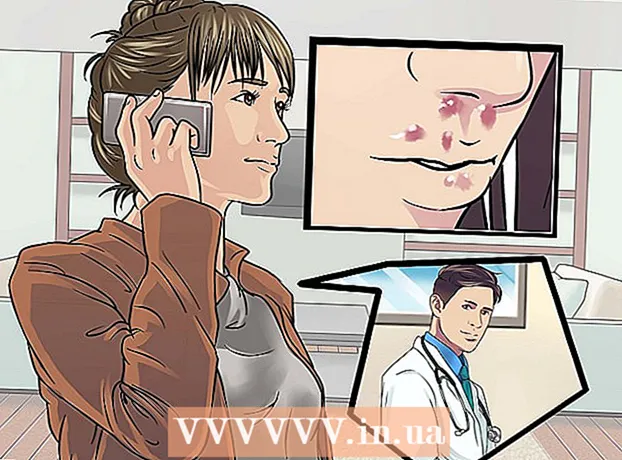Автор:
Robert Simon
Дата На Създаване:
16 Юни 2021
Дата На Актуализиране:
1 Юли 2024

Съдържание
Обикновено, когато правите екранна снимка в приложението Snapchat, приложението уведомява потребителя, който притежава тази сесия Snapchat. Ако не искате човекът в чата с вас да знае, че ще съхранявате изображението им завинаги, тогава процедурата е малко по-сложна. Следващата статия ще ви научи как да заснемете всеки екран на Snapchat и да останете неоткрити.
Стъпки
Метод 1 от 2: Направете снимка на екрана без известия
Опитайте това първо на вашия Snapchat. За да сте в безопасност, изпратете си Snapchat. Използвайте този метод първо на вашия Snapchat екран, за да сте сигурни, че работи, преди да го изпробвате на снимки на други хора.
- Този метод може да се използва и в Stories, но първо проверете вашата история, за да сте сигурни. Някои хора използват този метод на Snapchats, но не и на Stories.

Включете самолетен режим. Самолетен режим деактивира интернет връзката на телефона ви. Това предотвратява Snapchat да изпраща известия на хора, които разговарят с вас.- На устройства на Apple: Плъзнете нагоре от долната част на екрана и докоснете иконата на самолета или вижте инструкциите тук.
- Устройства с Android: На повечето устройства отидете в Настройки, превъртете до „Безжични и мрежи“, щракнете върху бутона Добавяне и поставете отметка в квадратчето или включете превключвателя до елемент "Самолетен режим" нагоре. Ако това не помогне, прочетете ръководството с инструкции.

Потвърдете, че Snapchat е офлайн. Когато включите самолетен режим, Snapchat ще покаже червена лента в горната част на екрана: "Не може да се опресни. Моля, опитайте отново." (Не може да се опресни. Моля, опитайте отново.) Ако не виждате тази червена лента, не сте офлайн. Уверете се, че самолетният режим е включен и WiFi безжичната мрежа е изключена.
Отворете Snapchat. Отворете елемента Snapchat, където искате да направите екранна снимка. Не забравяйте, че препоръчваме първо да изпробвате вашия собствен Snapchat.
Заснемане на екрана. На повечето устройства натиснете едновременно бутона за захранване и бутона Начало, за да направите екранна снимка.
- Ако това не работи, вижте ръководството с инструкции на вашия iPhone или ръководството за потребителя на вашия телефон с Android.
- От 2 юли 2015 г. вече не е нужно да държите пръста си върху снимката, за да правите екранни снимки.
Излезте от Snapchat. Докоснете иконата на зъбно колело в горния десен ъгъл, за да отворите менюто за настройки на Snapchat. Превъртете надолу и изберете бутона Изход.
Изключете приложението Snapchat. Дори когато се върнете на началния екран, Snapchat пак ще работи във фонов режим. Трябва да го изключите напълно, за да избегнете известие:
- На устройство с Apple: Докоснете двукратно бутона Начало, плъзнете наляво или надясно до екрана за визуализация Snapchat и плъзнете нагоре, за да го изключите.
- На устройство с Android: Докоснете бутона Последни приложения в долната част на екрана и плъзнете приложението Snapchat надясно. Ако нямате този бутон на устройството си или ако Snapchat все още изпраща известия, опитайте посочените тук методи.
Изчакайте приложението да се изключи напълно. Изчакайте поне няколко секунди, преди да продължите. Ако влезете в мрежа, докато Snapchat не се е изключил напълно, тогава няма да работи.
Изключете самолетния режим. Върнете се в менюто Настройки и изключете самолетния режим.
Отворете Snapchat. Снимката на Snapchat, която правите, ще бъде не са показва "Снимка на екрана" (екранна снимка) до него. Всъщност потребителят от другата страна няма да разбере дали сте го отворили или не. Сега можете да го използвате както обикновено. реклама
Метод 2 от 2: Направете снимка на екрана с известие
Научете как да правите екранни снимки на телефона си. Снимката на екрана Snapchat е подобна на правенето на екранни снимки на други приложения, но трябва да сте малко по-бързи. Правенето на екранна снимка ще генерира съобщение до човека от другата страна, така че се уверете, че сте добре с него, знаейки, че сте направили екранна снимка на екрана за чат. Как да правите екранни снимки варира в зависимост от вашия телефон:
- iPhone - Натиснете и задръжте бутона за захранване и бутона за начало.
- Android - Не всички телефони с Android могат да правят екранни снимки, но повечето по-нови телефони го правят. Ето инструкции за някои от най-популярните телефони с Android.
- Samsung Galaxy S серия - Натиснете и задръжте бутона за захранване и бутона за начало.
- Nexus, HTC One series - Натиснете и задръжте бутона за захранване и бутона за намаляване на звука.
Отворете екрана на Snapchat, който искате да заснемете. Не забравяйте, че другият човек в чата ще бъде уведомен, че правите екранна снимка на екрана на телефона. Натиснете и задръжте изображението на Snapchat, за да го отворите. В горния десен ъгъл трябва да видите таймер за обратно отброяване, показващ колко дълго ще продължи тази снимка на Snapchat. Задръжте пръста си върху снимката на Snapchat, за да не изчезне.
Натиснете комбинацията от клавиши за заснемане на екрана. Ако е необходимо, направете снимка с другата ръка, като продължите да я държите на изображението на Snapchat. Веднага след като направите екранна снимка, другият потребител ще бъде уведомен. Екранната снимка се запазва във фотогалерията на телефона. реклама
Съвети
- Вкоренете телефона си с Android, за да използвате рамки и приложения, които ви помагат да правите снимки на Snapchats бързо и лесно.
Внимание
- Старите методи за улавяне на екрана на Snapchat без известия вече не работят, тъй като Snapchat се актуализира. Включително натискане на бутона за захранване и двукратно щракване върху бутона за начало.
- Правенето на екранни снимки на Snapchat е в противоречие с политиката за използване на Snapchat и можете да се сблъскате с последиците от вашите действия.
- Не използвайте приложения на трети страни, за да правите екранни снимки на Snapchat. Snapchat е забранил тези приложения и ще блокира акаунта ви, ако ги използвате.